
Windows7以前では、マウスを使って Windows を操作する事が当たり前でしたが、Windows10 では操作はマウスだけではありません。タブレットやスマートフォンでも使えるようになりタッチパネルで操作する機会も多くなりました。
Windows をタッチパネルで操作…。今までマウスでやっていた操作をどうやってやるんだろう?など今まで無かった経験だけに使い方に戸惑う人も多いようです。
これだけは覚えておきたい、マウスの代わりのタッチパネル操作方法を紹介します。
タッチパネルでの左クリック
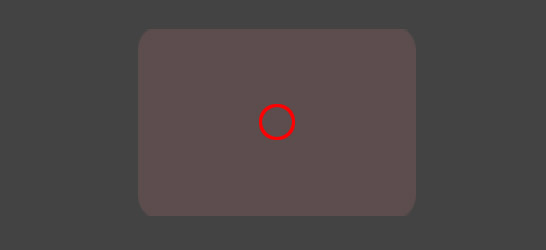
マウスの左クリックは、タッチパネル操作では「タップ」と言います。タッチパネルを指で一回トンと叩きます。これがタップで、左クリックに相当する操作方法です。
タッチパネルでのダブルクリック
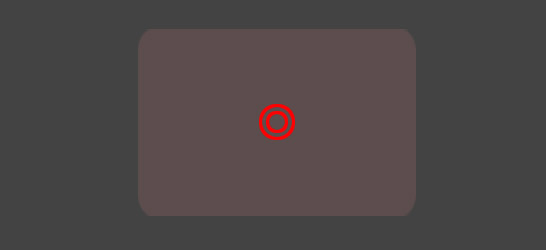
マウスのダブルクリックは、タッチパネル操作では「ダブルタップ」と言います。タッチパネルで指で素早くトントンと二回叩きます。これがダブルクリックに相当する操作方法です。
タッチパネルでの右クリック
マウスの右クリックは、タッチパネル操作では「タッチアンドホールド」若しくは「ロングタップ」と言います。タッチパネルを指で長押しします。これが右クリックに相当する操作方法です。
タッチパネルでのスクロール
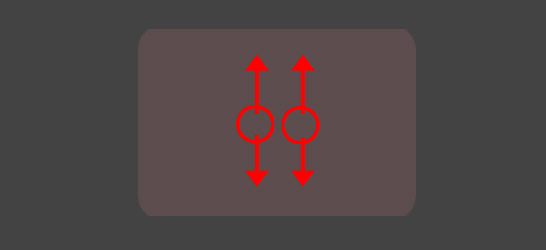
スクロール操作をタッチパネルでは「スライド」と言います。スクロールするには、画面を二本指で上下になぞるとスクロールできます。
タッチパネルで画面の拡大
スマートフォンではよく行われる画面の拡大縮小は「ピンチ/ストレッチ」と呼ばれます。
2本指で画面をつまむように操作すると縮小、2本指で指を離す操作をすると拡大します。
これだけ覚えておけば、戸惑うことなく Windows10 をタッチパネルで操作できるでしょう。
